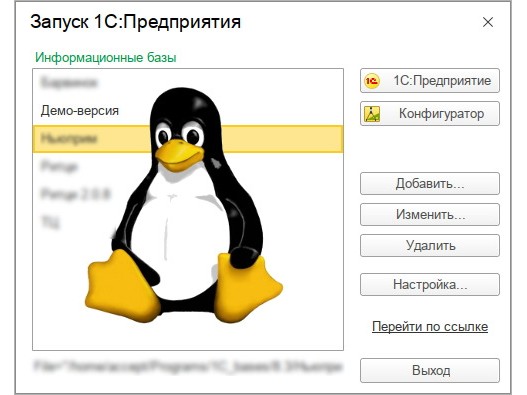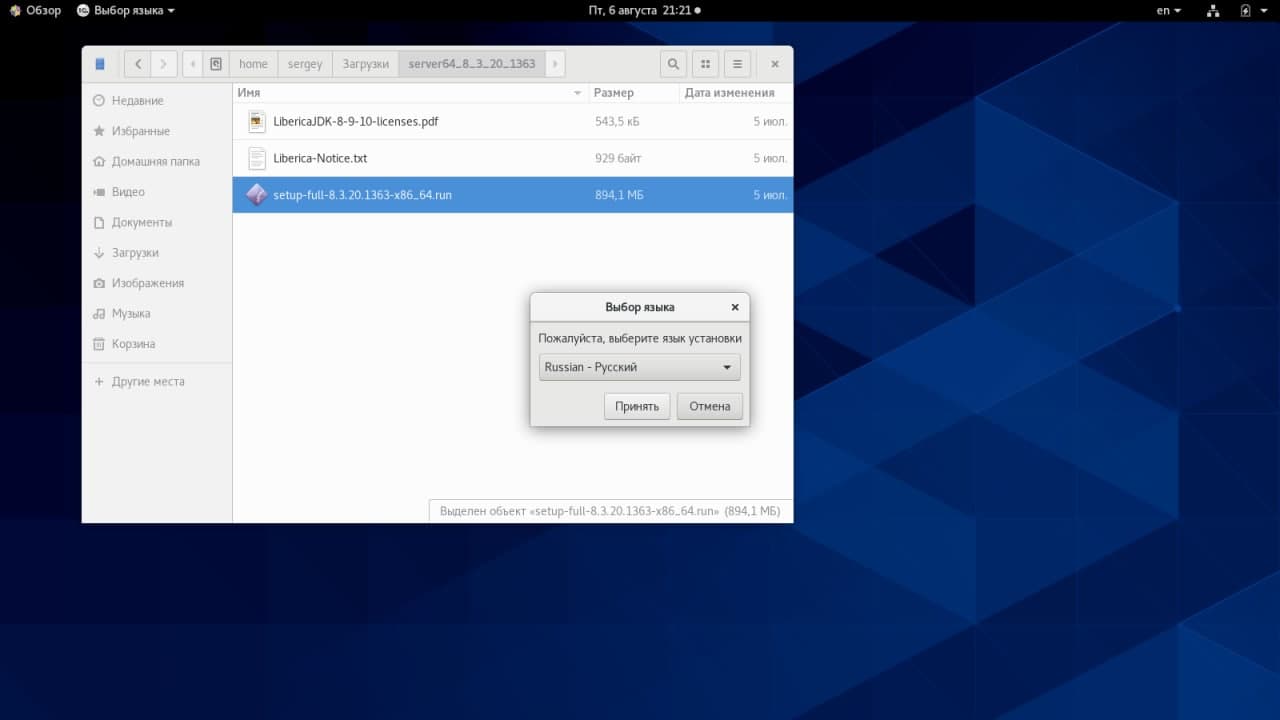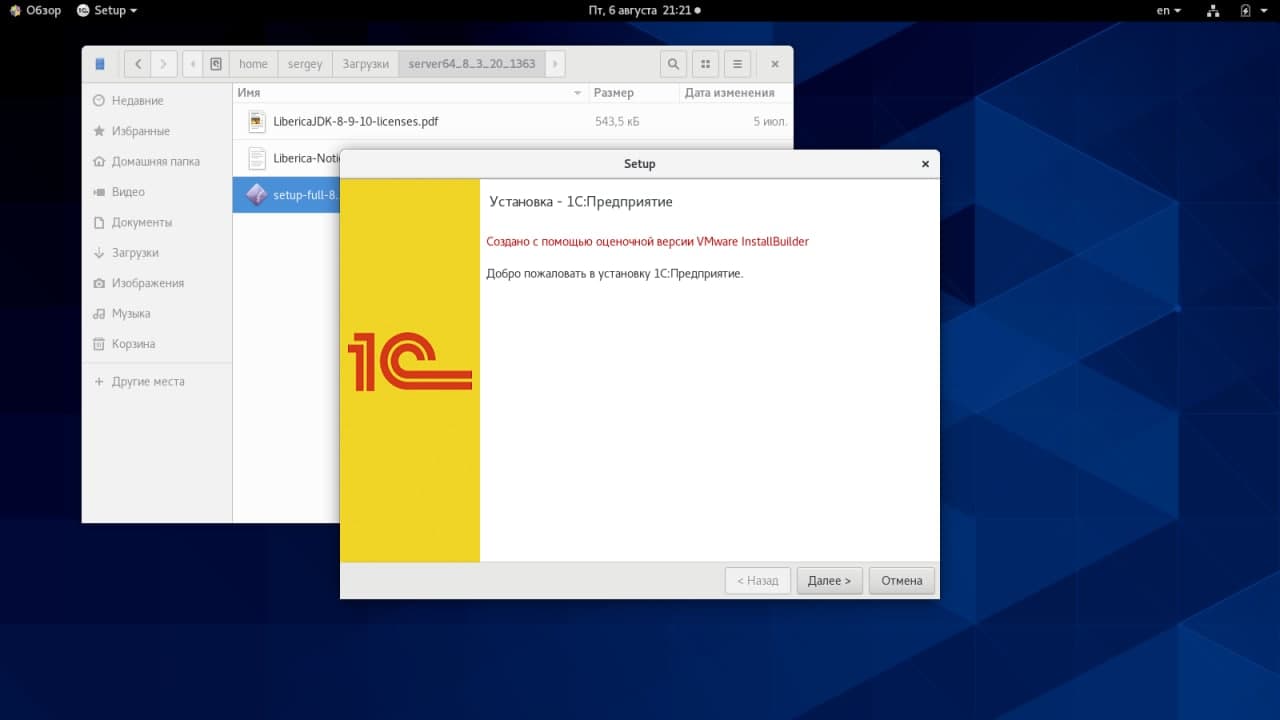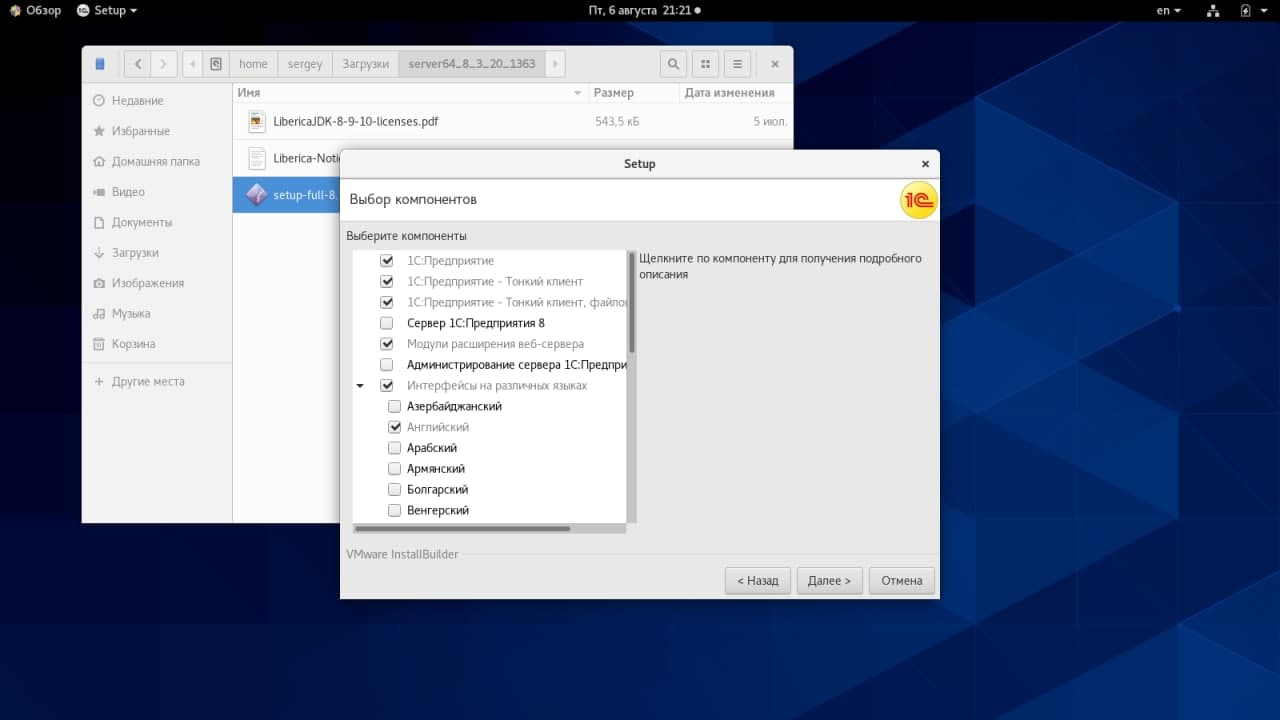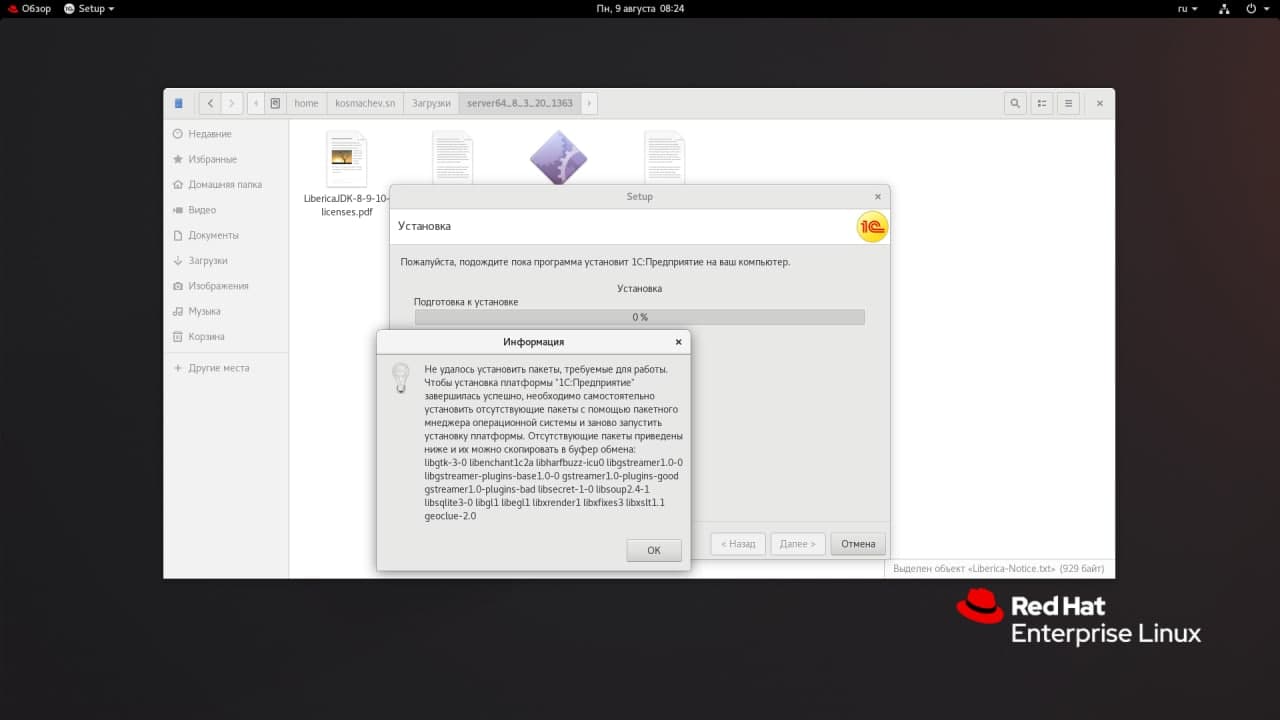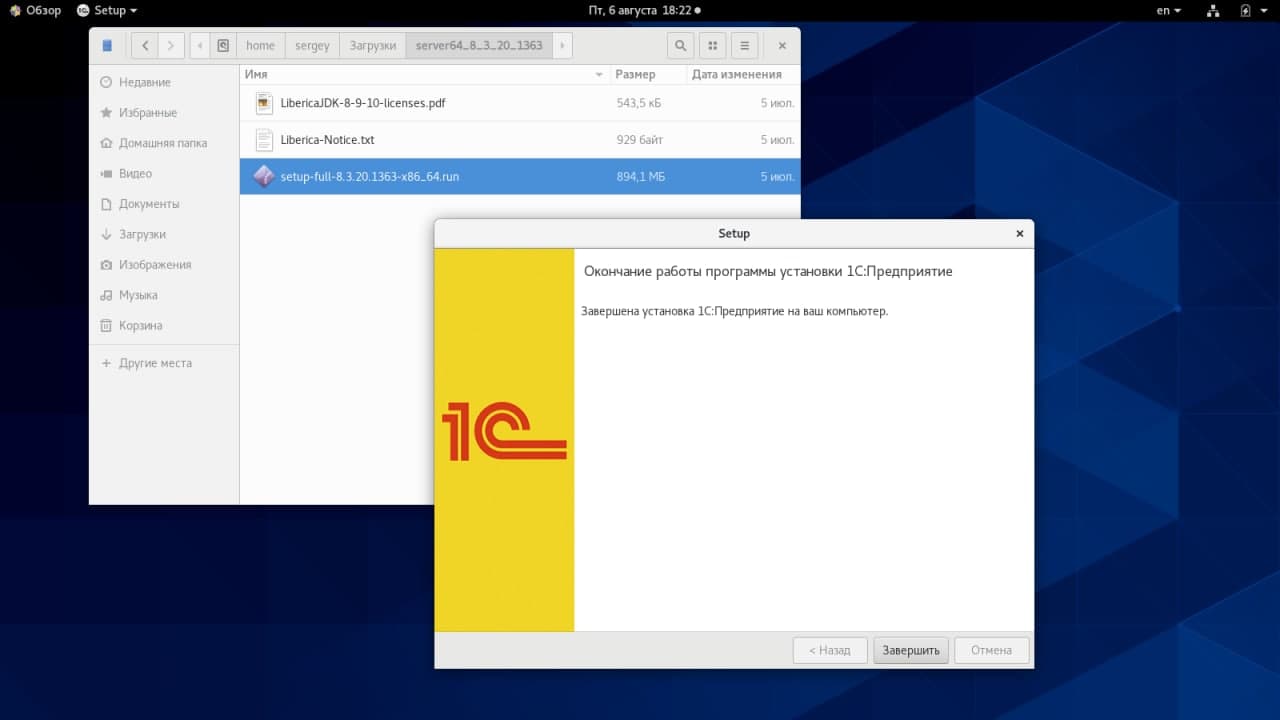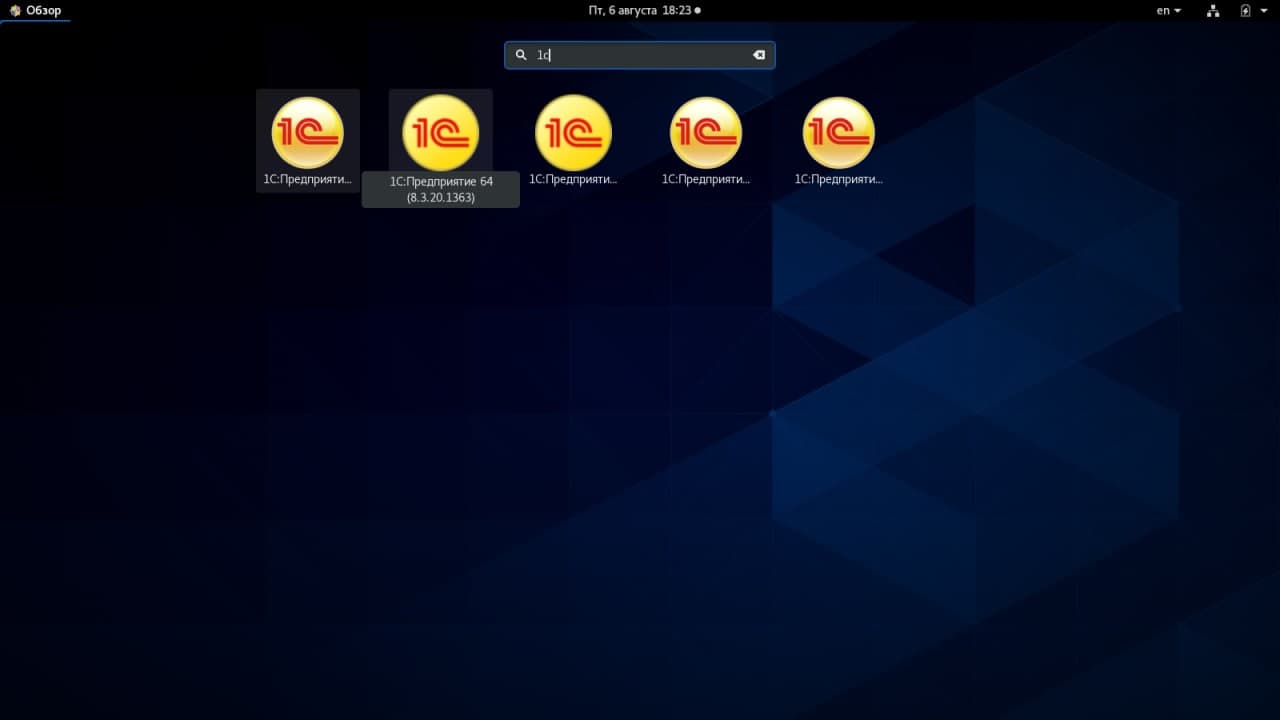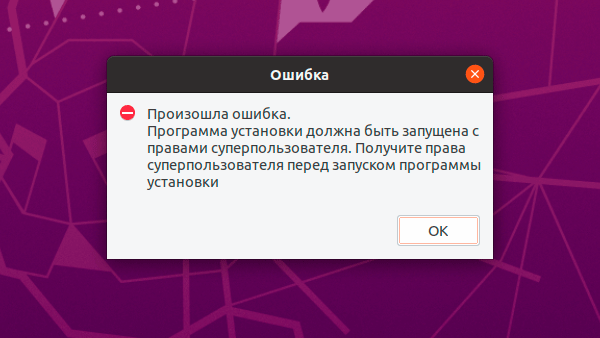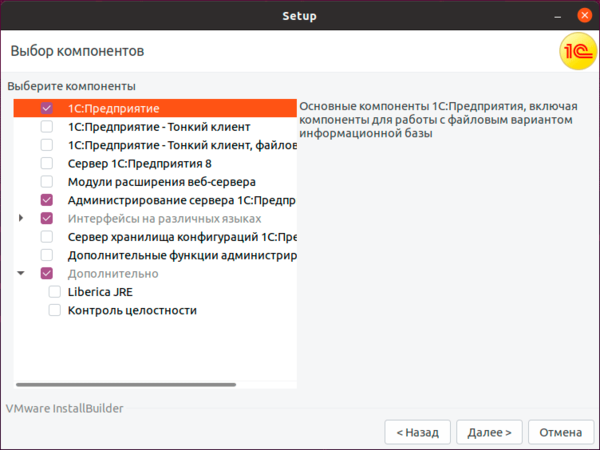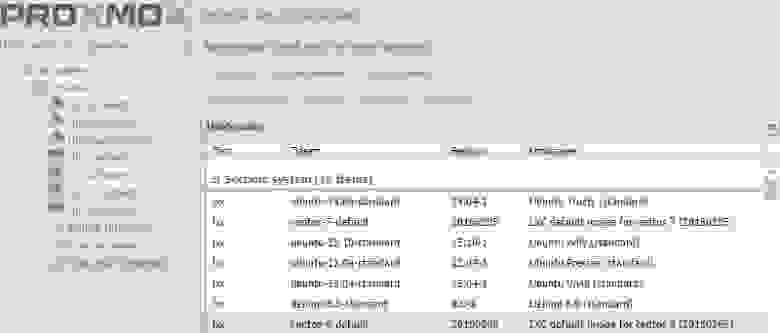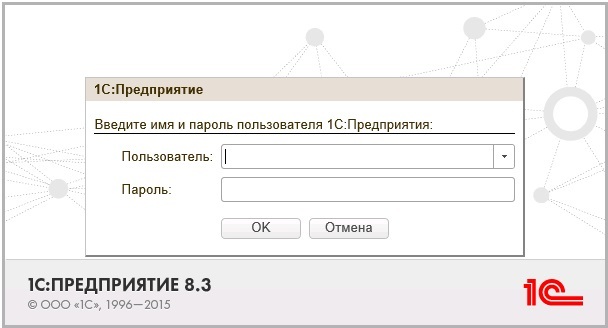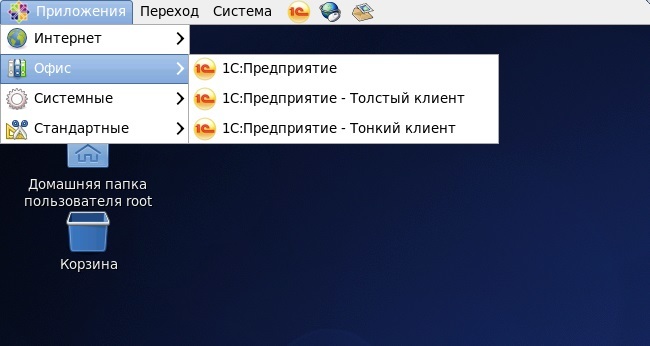Клиент rpm 1с что это
Удаленная работа в 1С на Linux
Почему удалённая и на Linux? Удалённая — потому что нет необходимости устанавливать клиентское приложение на каждое рабочее место в офисе, настраивать списки баз и обновлять ПО. На Linux — потому что бесплатно. Если и будут затраты, то это будут услуги инженера по установке и настройке ПО. За «1С» придётся платить в любом случае.
Реализация удаленной работы в 1С на терминальном сервере под управлением ОС Linux включает:
установку ОС Linux;
установку терминального сервиса X2go;
настройку принтера/сетевой печати;
установку клиентской части терминального доступа и настройку подключения.
Предполагается, что у нас уже имеется установленная ОС из семейства дистрибутивов, основанных на RedHat, и настроенная система печати.
Установка терминального сервиса
Осуществляется просто: yum install x2goserver*. Никаких настроек делать не понадобится.
Установка и настройка окружения клиента «1С»:
1. Скачиваем и устанавливаем пакеты, соответствующие текущей версии 1С-сервера.
Дистрибутивы 1С-клиента для Linux берем там же где и дистрибутивы для Windows — на сайте производителя ПО. Заходим на сайт, выбираем необходимую версию платформы, тип ОС, скачиваем дистрибутивы. Для нас это будут:
Из архивов, для работы клиента 1С, достаточно установить следующие пакеты:
yum install 1c-enterprise-8.3.18.1289-common-8.3.18-1289.x86_64.rpm 1c-enterprise-8.3.18.1289-server-8.3.18-1289.x86_64.rpm 1c-enterprise-8.3.18.1289-client-8.3.18-1289.x86_64.rpm
1.1. Отключаем запуск сервера предприятия: systemctl disable srv1cv83.
1.3. Устанавливаем HASP. Скачиваем пакеты по адресу: https://ftp.etersoft.ru/pub/Etersoft/HASP/7.40/CentOS/
1.3.1. Создаем файл nethasp.ini, который должен располагаться в каталоге установки «1С-клиента» ( в нашем примере это /opt/1C/v8.3/x86_64/conf/), примерно так:
Исполняемый файл располагается в доступном месте, содержит следующее:
1.3.2. Стартуем и проверяем сервис haspd:
systemctl start hasp
systemctl status haspd
Старт сервиса при загрузке ОС: systemctl enable haspd
Установка клиентской части терминального доступа и настройка подключения
1. Для рабочих станций с OC Linux: yum install x2goclient
Для рабочих станций с OC Windows:
2. Настроим подключение к терминальному серверу. Здесь всё понятно, прилагаю иллюстрации:


3. Запустим подключение к удаленному компьютеру. В данном примере при подключении мы получаем рабочий стол «МАТЕ».
В принципе, здесь может быть любой графический стол, установленный в системе. Если вы экономите на аппаратных ресурсах терминального сервера — «Xfce» для вас.
Убедимся, что все работает, 1С запускается. Настроим в клиенте «1С» список рабочих баз.
4. Теперь мы сделаем так, чтобы этот список баз был общим для всех пользователей «1С»
на этом компьютере. У пользователя, под которым производилась настройка списка баз «1С», в домашнем каталоге появился файл «/home/OFFICE/пользователь/.1C/1cestart/ibases.v8i»,
в котором хранятся настройки соединений с базами «1С». Для того чтобы у всех пользователей был один и тот же список баз «1С», нам нужно перенести настроенный файл «ibases.v8i» в общедоступное место, сформировав в домашних каталогах пользователей
по адресу «/home/OFFICE/пользователь/.1C/1cestart/» символическую ссылку.
Это будет выглядеть примерно так:
5. После всех описанных действий мы можем получать доступ к удалённому рабочему столу и запустить на нём приложение «1С». Однако это не очень удобно: хочется сразу после запуска соединения попасть в «1С». Для этого изменим настройки соединения, вкладка «Сессия»: тип сессии укажем «Приложение», а в параметрах укажем путь к исполняемому файлу.
Исполняемый файл располагается в доступном месте, содержит следующее:
Таким образом, в результате выполненных действий мы получили полноценный терминальный сервис с установленным приложением «1С», к которому могут подключаться как Linux, так и Windows-клиенты.
— 15% на все тарифы VDS (кроме тарифа Прогрев) — HABRFIRSTVDS
Установка Платформы «1С:Предприятие» в ОС Linux
Перед началом установки необходимо скачать дистрибутивы, которые понадобятся в дальнейшем. В данном примере мы будем устанавливать:
Если в дальнейшем работа с сервером «1С:Предприятие» на Linux и управление будет осуществляться c других машин, необходимо убедиться в том, что ip-адрес компьютера, на котором расположен сервер, будет корректно разрешаться в его hostname. Откроем консоль сервера от имени пользователя root и получим адрес компьютера:
Имя компьютера можно получить так:
Теперь данные о соответствии ip-адреса и имени необходимо внести в файлы hosts тех машин, откуда будут устанавливаться соединения с кластером серверов:
Для Windows он расположен обычно:
В противном случае при установке клиентского соединения с рабочим процессом кластера будет возникать ошибка.
Установка платформы в Debian-системах на примере Ubuntu Server 16.04
Распакуем архив (при помощи команды tar xzf):
Устанавливаем сервер «1С:Предприятие»:
Последние три nls-пакета содержат языковые файлы и требуют обязательной установки только в том случае, если будут использоваться языки, отличные от русского и английского.
Установка будет осуществлена в директорию /opt/1C/v8.3/x86_64.
Для того, чтобы система «увидела» установленные шрифты, нужно выполнить команду:
Проверить статус работы можно при помощи команды:
Будет выполнена проверка, запущен ли сервис (Starting 1C:Enterprise 8.3 server: OK), и выведено детальное состояние сервиса.
Проверить, запущены ли процессы кластера, можно при помощи команды:
Перейдем к установке драйвера HASP. Для данного примера скачиваем драйвер по адресу:
Для установки драйвера выполняем следующие действия:
Проверить статус можно так:
Установка платформы в RPMS на примере CentOS 7
tar xzf rpm64_8_3_13_1644.tar.gz
Для пакетов x86_64 установка будет осуществлена в директорию /opt/1C/v8.3/x86_64.
Для того, чтобы система «увидела» установленные шрифты, нужно выполнить команду:
Проверить статус работы можно при помощи команды:
Будет выполнена проверка, запущен ли сервис (Starting 1C:Enterprise 8.3 server: OK), и выведено детальное состояние сервиса.
Проверить, запущены ли процессы кластера, можно при помощи команды:
Перейдем установке драйвера HASP. Для данного примера скачиваем драйвер по адресу :
Для установки драйвера выполняем следующие действия:
Проверить статус можно так:
Основные проблемы и вопросы по установке Платформы «1С:Предприятие» в Linu x
1. При работе возникают ошибки «Не найдена библиотека …»
В зависимости от вашего дистрибутива Linux и функционала системы для корректной работы 1С:Предприятие вам может понадобиться дополнительно самостоятельно установить внешние библиотеки. Полный список их представлен в документации:
Обратите внимание, что в документации указано именно имя библиотеки, а не имя пакета. Имя пакета, в который она входит, может отличаться в разных дистрибутивах. В какие именно пакеты входит библиотека, обычно можно найти в репозитории для вашей ОС.
2. Как запустить сервер в режиме отладки?
Для того, чтобы на сервере была доступна отладка, необходимо запустить его в ключом –debug. Для этого сначала остановим сервер «1С:Предприятие»:
ВАЖНО! Не редактируйте параметры запуска сервера в процессе его работы, это может привести к ошибкам при его перезапуске.
Теперь необходимо отредактировать параметры его запуска в конфигурационном файле srv1cv83 (в данном примере с использованием редактора vim):
Сохраняем изменения и выходим из файла.
Перезапускаем сервер «1С:Предприятия 8»:
3. Где находится каталог данных кластера серверов и как его изменить?
Для того, чтобы изменить место изменить место расположения, необходимо, по аналогии с п. 1, изменить параметр SRV1CV8_DATA запуска в конфигурационном файле /etc/sysconfig/srv1cv83.
ВАЖНО! Не забудьте убедиться в наличии прав на директорию данных кластера у пользователя, от имени которого запущен сервер. Увидеть права можно при помощи команды:
Предоставить права можно так:
В конфигурационном файле /etc/sysconfig/srv1cv83 также задаются порты, на которых будут работать процессы кластера, и другие параметры запуска.
На сервере создадим каталоги, в который будут помещаться файлы журнала:
Создадим каталог для настроек журнала /opt/1C/v8.3/x86_64/conf:
Поместим в этот каталог файл logcfg.xml со следующим (например) содержимым:
ВАЖНО! Необходимо предоставить пользователю, от имени которого работает сервер 1С:Предприятие, права на запись в каталог логов. Например, так:
Как поставить 1С:Предприятие 8.3.20 на ОС Linux: пробуем новую программу установки
Для платформы «1С:Предприятие» версии 8.3.20 реализована программа установки компонентов 1С на ОС Linux. Теперь любой пользователь Linux может без проблем установить 1С на свою любимую систему.
Возможности установки Linux с 8.3.20
Технологический блог «Заметки из Зазеркалья» уже рассказывал о том, что начиная с платформы 8.3.20 у пользователей Linux появится возможность более простой установки платформы 1С. А в начале июля был опубликован тестовый релиз 8.3.20.1363, который позволяет практически оценить новые возможности платформы.
Разбираемся, насколько упростилась установка дистрибутива платформы, в том числе на rpm-системах.
В новом релизе программа установки представляет собой специальный помощник, переход по страницам которого выполняется с помощью кнопки «Далее». На каждой странице нужно указать какую-либо необходимую информацию, которая в дальнейшем будет использована для установки системы «1С:Предприятие».
Программа установки доступна в трех вариантах:
Программа установки работает как в графическом, так и в пакетном режиме (без оконного интерфейса). Также реализована программа удаления установленного приложения.
Преимущества для rpm-based linux
Программа установки особенно порадует пользователей Red Hat-подобных систем, потому что до её появления процесс установки 1С на новейшие версии RHEL8 и любые другие rpm-based linux был неудобен. Для работы платформы версий ниже 8.3.20 на современных rpm-based linux были необходимы небезопасные устаревшие пакеты. Теперь все препятствия для локальной установки устранены.
В процессе установки отображается весь список пакетов, которые требуются для корректной работы системы «1С:Предприятие». Этот список формируется в том случае, если программа установки не обнаружила эти пакеты на компьютере. На RHEL 8 (CentOS 8) дополнительные пакеты оказались не обязательны.
Порядок установки дистрибутива 8.3.20 на RHEL8 и любые другие rpm-based linux
Для запуска мастера в графическом режиме нужно авторизоваться от имени администратора (su root) и запустить с полными привилегиями оболочку (startx).
Сетап запускается в графическом интерфейсе двойным кликом левой кнопки мыши и выглядит привычно. При запуске происходит выбор языка установки.
Затем в графическом интерфейсе начинает работу мастер установки.
Далее нужно выбрать компоненты платформы. Компоненты, доступные к установке, описаны в руководстве администратора (доступно на 1С:ИТС для действующих пользователей сервиса).
Программа установки может выдать предупреждение об отсутствии нескольких пакетов, но в нашем случае они оказались не обязательны и установка не прервалась – «1С:Предприятие» успешно установилось и запустилось, несмотря на их отсутствие.
Все готово, установка завершена.
Запустить платформу или добавить её в меню запуска «Избранное» можно с помощью команды «Обзор – Найти – 1С».
Подытожив практические опыты по установке новой платформы на RHEL и CENTOS можно сделать вывод, что установка 1С на любые rpm-based linux для рядовых пользователей стала проще и доступнее.
А кто пробовал новую программу установки с другими версиями Linux, поделитесь опытом?
Записки IT специалиста
Технический блог специалистов ООО»Интерфейс»
Единый дистрибутив 1С:Предприятие для Linux. Установка клиента

В настоящее время на портале ИТС опубликована платформа версии 8.3.20.1549, которая предлагает для скачивания единый дистрибутив в вариантах для 32-х и 64-битных систем. Мы будем использовать 64-х битную платформу, которую попробуем установить на Ubuntu 20.04 LTS, но все сказанное ниже будет справедливо для любого поддерживаемого 1С дистрибутива Linux с поправкой на особенности работы пакетного менеджера.
Хорошо, запускаем в папке с дистрибутивом терминал, для этого можно кликнуть правой кнопкой мыши и выбрать во всплывающем меню пункт Открыть в терминале:

В процессе установки программа установки может отобразить список пакетов, которые требуются для корректной работы системы «1С:Предприятие». Этот список формируется в том случае, если программа установки не обнаружила эти пакеты на компьютере. Вам следует самостоятельно установить недостающие пакеты (из выданного списка) с помощью пакетного менеджера используемой операционной системы. Для этой установки потребуются права суперпользователя (root).
При этом большинство зависимостей уже включено в пакет поставки, хотя это и идет вразрез в принятыми в среде Linux соглашениями и принципами. С другой стороны, это по-всякому лучше, чем устанавливать в ОС пакеты от предыдущей версии только потому, что их безальтернативно требует 1С:Предприятие. В нашем случае никаких дополнительных пакетов не потребовалось.
Графический установщик 1С:Предприятия выполнили максимально похожим на свой Windows-аналог, поэтому сам процесс установки не должен вызвать никаких затруднений.
Видно, что разработчики проделали большую работу по приданию Linux-дистрибутиву «человеческого лица» и если еще будет корректно реализован запрос на повышение прав, то основная задача будет выполнена. Для установки платформы достаточно будет скачать дистрибутив и запустить его двойным кликом. А это значит, что Linux станет еще немного ближе к простому пользователю.

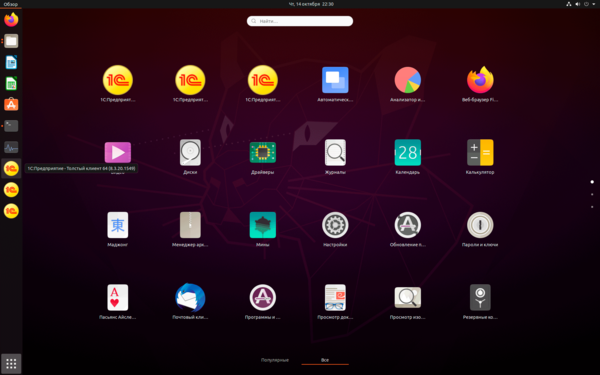
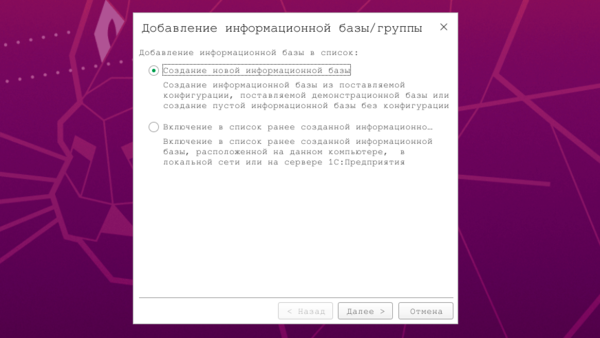
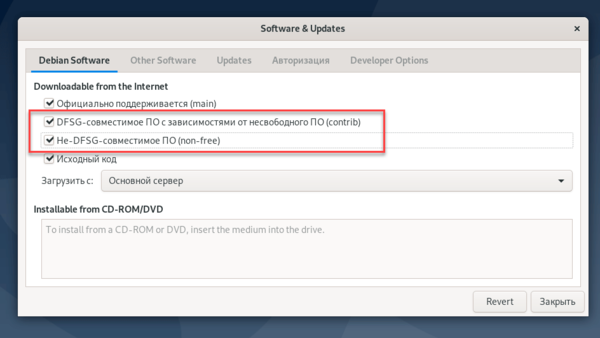
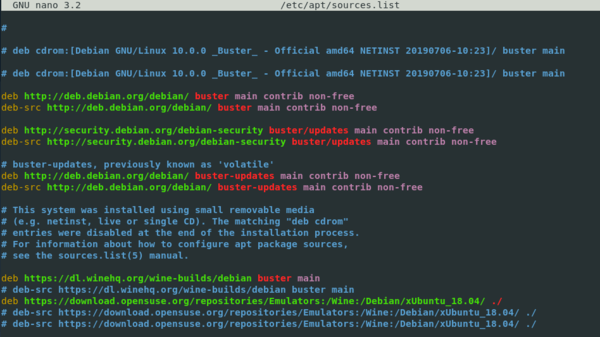
Снова запустим 1С:Предприятие, как видим со шрифтами все стало нормально.
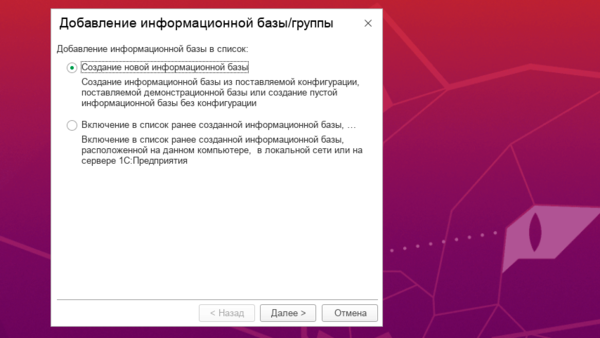
После чего указанная версия платформы будет полностью удалена:

Помогла статья? Поддержи автора и новые статьи будут выходить чаще:
Или подпишись на наш Телеграм-канал:
Сервер приложений 1С на Linux
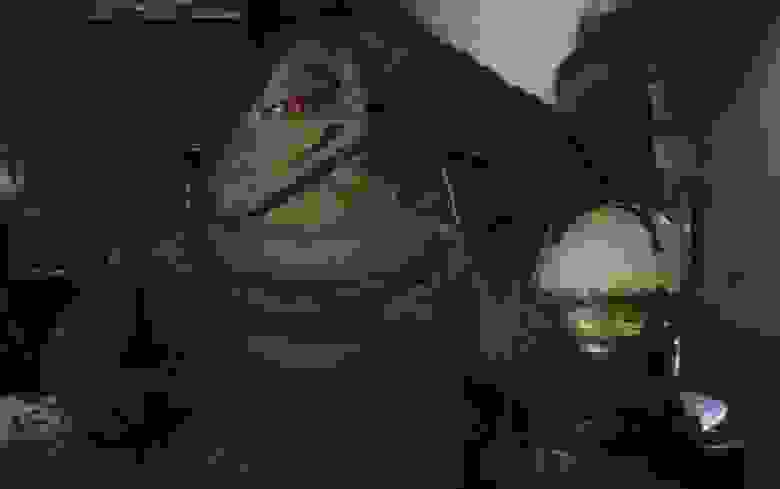
Большая, зелёная, она угнездилась где-то внутри и формирует категорическое нежелание платить за что либо, даже если это не мои личные деньги! Не платить вообще, или же по максимуму минимизировать затраты там, где это возможно.
И если ко всему прочему, необходимо организовать работу с 1С в малой или средней компании, при ограниченном бюджете, то напрашивается желание собрать сервер из того что есть и накатить на него что-нибудь бесплатное.
Это всё к тому, что совсем необязательно покупать для 1С-сервера, лицензии от MS Windows Server+Terminal Cals и MS SQL сервер. Также необязательно рассматривать различные утилиты бэкапа и прочего софта реализующего все фишки работы терминального сервера 1С.
Сравнение платного и бесплатного софта (без учета железа) взято по большей части отсюда, по примеру данной статьи и на данный момент выглядит так:
| Наименование | Стандартное лицензирование (руб.) | Вариант Linux + Postgres SQL (руб.) |
|---|---|---|
| Лицензии Windows | ||
| Windows Server 2012 Std. | 45012 | 0 |
| MS Windows Terminal Services Client Access License 2012 Single Language 1-device NoLevel OLP | 102960 (20×78) | 0 |
| Лицензии 1С | ||
| 1С: Предприятие 8.3.Лицензия на сервер (x86-64) | 86400 | 86400 |
| 1С: Предприятие 8.3 Клиентская лицензия на 20 рабочих мест | 78000 | 78000 |
| Лицензии SQL | ||
| Лицензия на сервер MS SQL Server Standard 2012 Runtime для пользователей 1С: Предприятие 8 | 13381 | 0 |
| Клиентский доступ на 20 рабочих мест к MS SQL Server 2012 Runtime для 1С: Предприятие 8 | 117748 | 0 |
| Итого | 443501 | 164400 |
| Экономия | 0 | 279101 |
Вполне возможно, что для форточек существуют какие-то пакетные предложения, с оптимизированной ценой для конкретного сервера.
Однако, это не означает того, что MS может уронить цены на свои продукты (лицензии) до нуля.
Из всего, что необходимо будет приобрести для Linux — это клиентские лицензии 1С, в случае использования файлового варианта баз. Или же покупка клиент-серверной платформы от них же, в случае использования SQL.
Ниже мы рассмотрим оба варианта реализации сервера.
Постановка задачи
Установка VM CentOS 6(занимает 2-3 минуты):
Загружаем шаблон LXC CentOS-6-default_20160205 из списка и жмем кнопку “Создать СТ”.
Также, при желании можно выбрать шаблон с Ubuntu, особой разницы нет.
Далее задаем параметры VM и выбираем скачанный шаблон.
Всё, в течении минуты у вас в наличии готовая ОС.
В файле /etc/hosts не должно быть записей формата localhost.localdomian или относящихся к IPv6, в случае отсутствия DNS-сервера, в нем должно быть прописано четкое соответствие IP-адрес сервера – FQDN имя – короткое имя. Пример правильного файла hosts:
Далее, обновляем систему, устанавливаем X-server, шрифты и прочие нужности необходимые для расшаривания сервера 1С.
Сначала через консоль Proxmox:
Далее через терминал:
Здесь samba можно и не ставить, а все что нужно закачивать через WinSCP, но если мы делаем не для себя, а отдаем сервер клиенту, лучше установить, т.к. может понадобиться и регистрация в клиентском DNS, и закачка файлов именно через неё.
Проверяем включен ли SELinux:
Если нет (не Disabled), то правим файл /etc/sysconfig/selinux
Далее настраиваем терминальный сервер:
Добавляем необходимые шрифты и прочие утилиты:
Мы подготовили систему, и теперь пора определиться с установкой 1С.
Варианты установки 1С:
Установка для файлового варианта:
Устанавливаем необходимые пакеты:
Устанавливаем 1С предприятие:
-wsdir – имя алиаса веб-сервера для соединения с базой, в последствии мы будем обращаться к ней набирая в браузере адрес.сервера/base
-dir – директория где будут располагаться файлы web-интерфейса 1с (точнее один файл default.vrd);
-connStr – строка соединения с базой 1с предприятия;
-confPath – расположение конфигурационного файла web-сервера apache.
Рестартуем настраиваем Apache:
Набираем в браузере centos6-1c/demo и получаем знакомый интерфейс 1С:
Пробуем соединиться через RDP:
Всё получается, можем создать базу и закачать через конфигуратор тестовые данные, или бэкап рабочей базы.
Установка для второго, SQL варианта:
Качаем 2 пакета, сам сервер и addon от 1С отсюда (нужен логин и пароль). Потом копируем с помощью winscp и распаковываем их в отдельную папку.
К сожалению, версия 9.4 ставится с ошибками (проблема с библиотекой libicu), поэтому ставим 9.3. Python из аддонов ставить не надо, выдаст ошибку.
Далее создаем русскую локализацию и инициируем служебную базу Postgres
Запускаем службу PostgreSQL и добавляем его в автозагрузку:
Создаем пароль пользователю: postgres, пользователь postgres является администратором баз данных по умолчанию. И в данном примере пароль будет 123654:
Даем возможность подключаться к Postgres по сети, для этого редактируем файл pg_hba.conf
После сохранения файла, перезапускаем сервис postgres:
Публикуем через http:
Рестартуем апач и 1С:
Проверяем работает ли сервер 1с предприятия. Для этого на сервере выполняем следующую комманду:
Через интерфейс Администрирования 1С Предприятия (клиент Windows) создаем базу:
Повторюсь, сервер должен отвечать клиенту по имени. Т.е. должен быть прописан либо в DNS, либо в hosts файле компьютера клиента.
Через конфигуратор (на windows-клиенте, или RDP), закачиваем бэкап вашей или демонстрационной базы.
Всё работает так же, как и в первом варианте, мы можем соединяться как через http, так и через RDP, плюс возможность соединения нативным клиентом.
Лицензирование:
В процессе тестирования, платформа ни разу не заикнулась о лицензиях. Замечу, что в тестах использовалась демонстрационная база скачанная с портала 1С. Слухи, что есть возможность работы 12 пользователей без ключа — оказались правдой. Однако то, что пригодно для тестов, нельзя пускать в production. Техническая возможность работать без ключа, не означает юридического разрешения это делать.
Для компаний с малым количеством пользователей 1С подойдет вот этот вариант (на 5 пользователей).
Программная лицензия на сервер терминалов(веб-сервер):
Если 1С при запуске не затребует её сразу, то идём в Конфигуратор-Сервис-Лицензирование.
Программную лицензию (любую) рекомендуется получать «На этот компьютер» и «Всем пользователям данного компьютера».
USB ключ(HASP):
Сначала необходимо пробросить USB устройство в VM.
На proxmox:
Ищем нужное нам устройство и смотрим его ID: XXXX:YYYY
qm set 101 –usb0 host=XXXX:YYYY
где 101 — ID виртуальной машины куда будем пробрасывать порт.
Перезагружаем виртуалку.
Далее устанавливаем службу haspd:
Во время установки некоторые демоны не стартуют. Это нормально, потому что для их старта нужен модуль из пакета haspd-modules. Но haspd-modules нельзя поставить раньше, потому что по зависимостям haspd должен ставиться первым. Модуль, который выдает ошибку (фейлит) будет нормально запущен после установки модулей при следующем запуске сервера.
Правим конфиг /etc/haspd/hasplm.conf. Добавим в него строчку:
NHS_IP_LIMIT = 127.0.0.1, 172.16.2.0/24
Именно в этой строчке мы перечисляем сети (вместо 172.16.2.0 добавьте свою) и хосты, которые смогут видеть HASP-ключ.
Проверим работу демона haspd:
Демон haspd имеет встроенный веб сервер доступный по адресу: xx.xx.xx.xx:1947
Бэкап:
Можем сделать автоматический бэкап целой VM на удаленное хранилище (или же на другой диск) прямо из Proxmox:
Т.е. через веб-интерфейс Proxmox заходим во вкладку «Хранилище» и добавляем NFS-массив. Это может быть как обыкновенная NAS-хранилка, так и xNIX-сервер с папкой доступной через NFS (кому что удобнее). Затем, указываем содержимое (backup).
Сама 1С рекомендует вот это (нужны имя и пароль). Там говорится, что для файловой версии, достаточно простое копирование файлов, а клиент-серверную версию рекомендуется бэкапить средствами СУБД.
Если просто и быстро (без очистки), то можно в два действия:
и добавим задание в crontab:
В принципе, здесь нет ничего сложного — сейчас любая хранилка поддерживает NFS, так что подмонтировать и создать автоматический бэкап на нее не составит никаких проблем, так же как и на Windows ресурс.
Однако, очень часто возникает вопрос о безопасности хранения бэкапа. Правилом хорошего тона является хранение бэкапа минимум в двух географически разнесенных местах. Рассмотрим два варианта: классический FTP и облачный.
Простой бэкап с копированием по FTP:
Бэкап в облако с шифрованием:
В production рекомендую пользоваться консольным клиентом яндекс-диска.
Также, если вы используете какое то другое облако, поддерживающее webdav, можно монтировать его при помощи davfs.
Для корректной работы GPG добавляем строчку в /sbin/ifup-local:
В зависимости от того, в каком виде у вас БД (файловая или SQL) закомментируйте ненужные строки. В этом тестовом скрипте, использовался юзер postgres с паролем 123654 и БД — test2. Файловая база находилась в /home/1C.
На тот случай, если необходимо работать с диском яндекса напрямую, я оставил строки с CURL.
Даём скрипту права на запуск:
Добавим задание в crontab:
Постинсталл:
Фаервол:
Сервер 1с предприятия в большинстве случаев находится в пределах локальной сети и его вполне можно использовать с отключенным файрволом без большой угрозы безопасности.
Отключаем iptables:
Правильная настройка:
Консоли администрирования нужен доступ к агенту сервера (ragent) по порту 1540, а для создания базы понадобится еще и доступ к рабочим процессам по портам 1562-1591. Толстому клиенту нужен доступ к менеджеру сервера (rmngr) по порту 1541 и рабочим процессам порты 1562-1591. Менеджеру haspd нужны порты 475 и 1947.
Остальное зависит от Ваших настроек. Для стандартно настроенного фаервола в CentOS набор разрешающих правил в /etc/sysconfig/iptables будет выглядеть приближенно так:
Обновление:
Обновление конфигурации происходит абсолютно так же, как и на windows версии, т.е. через конфигуратор.
Платформа обновляется простой процедурой скачивания rpm пакетов с сайта releases.1c.ru/project/Platform83, далее необходимо зайти в каталог с ними и выполнить команду:
Перед выполнением не забудьте сделать снэпшот и удостоверьтесь в наличии свежего бэкапа баз (предыдущие rpm пакеты тоже пока не удаляйте).
Привыкшим к Windows-версии ничего менять не надо, можно админить через тот же интерфейс с Windows клиента.
Однако, для ценителей есть и консольные команды.
Команда запуска в качестве демона:
По умолчанию процесс ras запускается на TCP 1545.
rac обращается к ras, который уже обращается (управляет) кластером серверов.
1) Просто help на всякий случай (кстати, он довольно понятный и ясный)
1C:Enterprise 8.3 Remote Administrative Client Utility ‘1C’ 1996-2015
Утилита администрирования платформы 1С: Предприятие
rac [mode] [command] [options] [arguments]
help Отображение справочной информации для указанного режима.
agent Режим администрирования агента кластера серверов
cluster Режим администрирования кластера серверов
manager Режим администрирования менеджера кластера серверов
server Режим администрирования рабочего сервера
process Режим администрирования рабочего процесса
service Режим администрирования сервиса менеджера кластера
infobase Режим администрирования информационной базой
connection Режим администрирования соединений
session Режим администрирования сеансов информационных баз
lock Режим администрирования блокировок
rule Режим управления требованиями назначения
profile Режим управления профилями безопасности кластера
2) Просмотр списка доступных кластеров серверов 1с для управления
3) Создание информационной базы
4) Просмотр списка информационных баз кластера
5) Просмотр списка подключений к информационным базам кластера
Подключение принтеров
Осуществляется через сервис CUPS, который устанавливается автоматом.
В сеансе RDP заходим по адресу localhost:631
При нажатии кнопки установить принтер — видим все сетевые принтеры в сети.
Если вы хотите пробросить свой личный принтер — дайте к нему доступ.
Выводы:
Мы сэкономили на лицензиях Windows Server + Terminal CALs, MS SQL Server + Connection CALs. Даже если посчитать стоимость лицензий от 1С, то Linux-вариант выигрывает! Также, собрав сервер из подручного железа, убедились в том, что по тестам(файловая версия), он работает быстрее чем windows-версия установленная на голом железе.
В итоге, мы смогли получить сервер (шаблон можно размножить), который можно рекомендовать в продакшн. Также, в дальнейшем, Proxmox как систему виртуализации, можно расширить и создать кластер.
P.S: Почему CentOS 6, а не 7? Потому что на момент написания статьи публикация приложения 1С через http поддерживала только apache 2.2. К тому же, в процессе настройки 7-й версии, появились какие то непонятные проблемы с polkitd.
P.P.S: Платформа, через некоторое время тестирования, все же потребовала лицензию.
Спасибо за внимание, жду Ваших комментариев!